[SOLVED] Repair Corrupted Or Failed USB Device Without Data Loss
Résumé: L'article ci-dessous montrera les meilleures méthodes pour réparer les périphériques USB corrompus ou défaillantset récupérer les données perdues en cas de perte de données avec Récupération de données bitwar!
Table des matières
Problème USB : un périphérique USB corrompu/en panne doit être réparé
Les utilisateurs utilisent souvent une clé USB ou une carte USB pour transférer ou stocker des données importantes, mais elles peuvent parfois être facilement corrompues en raison d'une attaque de virus, de dommages au système de fichiers ou d'une suppression incorrecte de l'appareil.
Cela peut être un peu casse-tête car les utilisateurs devront réparer le périphérique USB dès que possible pour éviter tout autre dommage. En outre, les utilisateurs peuvent également perdre leurs données s'ils ne résolvent pas le problème USB immédiatement, car ils ne peuvent pas accéder aux données lorsqu'ils sont confrontés au problème.
Donc, avant de continuer avec les solutions pour le surmonter, vous devez vous assurer qu'il détecte la clé USB sur votre ordinateur. Si ce n'est pas le cas, vous devez vous référer à USB ne s'affiche pas pour en savoir plus sur les solutions. Pendant qu'il s'affiche, continuez avec les solutions efficaces ci-dessous pour réparer le périphérique USB corrompu ou défaillant sous Windows.
Méthodes efficaces pour résoudre le problème des périphériques USB
Méthode 1 : Exécuter l'utilitaire CHKDSK
L'utilitaire CHKDSK est un outil d'invite de commande pour résoudre les erreurs USB.
Step 1: Connect le périphérique USB corrompu sur votre PC et accédez à Windows Search.
Step 2: Type in cmd and hit Enter.
Step 3: Exécutez le Invite de commandes en tant qu'administrateur et tapez la commande : chkdsk C: /f /r /x (remplacer E : avec la lettre de votre clé USB.)

Méthode 2 : Scannez et réparez la clé USB
En plus d'utiliser CHKDSK, vous pouvez analyser et réparer le lecteur en utilisant le système Windows.
Step 1: Connect l'USB à votre PC et allez à This PC.
Step 2: Right-click le périphérique USB corrompu et sélectionnez Properties.
Step 3: Go to Tools et cliquez sur le Check button.

Step 4: Dans la nouvelle fenêtre, choisissez Analyser et réparer le lecteuret si des erreurs sont détectées, suivez les instructions guidées pour corriger l'erreur.
Méthode 3: Récupérer les données d'un périphérique USB corrompu
Si les deux méthodes ci-dessus ne peuvent pas réparer le lecteur corrompu, nous vous recommandons d'utiliser Bitwar Data Recovery Software pour récupérer vos données importantes à partir du périphérique externe pour protéger vos données contre la corruption ou l'endommagement.
Il s'agit d'un outil de récupération fiable et professionnel qui permet à tout utilisateur de restaurer des données importantes à partir de n'importe quel périphérique de stockage interne ou externe tel qu'un lecteur flash, une carte SD, un lecteur flash USB, une carte mémoire, un disque dur interne et autres.
Suivez les étapes ci-dessous pour récupérer vos données à partir du périphérique USB concerné :
Step 1: Download and Install the Data Recovery Software sous Windows à partir de Bitwarsoft Download Center.
Step 2: Choose the périphérique USB from the list of devices and click on Suivant.

Step 3: Select the Scan Mode and click Suivant.

Step 4: Choose the Images/Photos dans les listes de types de fichiers et cliquez sur Suivant.

Step 5: Preview les résultats de l'analyse du logiciel et cliquez sur le Recover bouton pour récupérer les données de la clé USB corrompue.
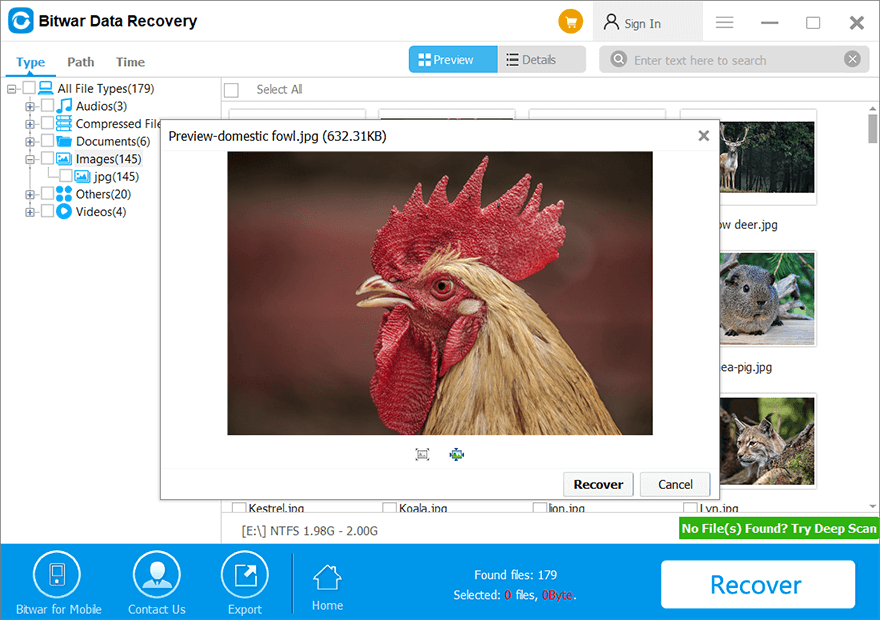
Réparez une clé USB corrompue !
Lorsque vous rencontrez des problèmes de pilote sous Windows à l'avenir, vous pouvez numériser et réparer à l'aide de l'utilitaire de réparation intégré à l'ordinateur. De plus, si vous avez la malchance de perdre des données lorsque la clé USB est corrompue, tout ce dont vous avez besoin est le logiciel de récupération de données Bitwar pour récupérer facilement les données perdues du périphérique USB corrompu !
Article précédent
[RÉSOLU] Une erreur de fichier s'est produite lors de l'enregistrement d'un document Word Résumé : L'article ci-dessous montrera les meilleures méthodes pour réparer les périphériques USB corrompus ou défaillants et récupérer les données perdues si...article suivant
3 façons simples de réparer les photos ne peuvent pas prévisualiser ou ouvrir une erreur sous Windows Résumé : L'article ci-dessous montrera les meilleures méthodes pour réparer les périphériques USB corrompus ou défaillants et récupérer les données perdues si...
About Bitwar Data Recovery
3 Steps to get back 500+ kinds of deleted, formatted or lost documents, photos, videos, audios, archive files from various data loss scenarios.
Learn More
